现如今随着手机处理器越来越强大,很多喜欢折腾的老司机就衍生出了一个 “ 用手机直接运行Windows系统 ” 的想法,那么真的能实现吗?
如果单从手机最重要的CPU来看,想要像PC平台一样,通过刷机直接运行,99%是不行的,因为移动端和PC端处理器的架构是不一样的,手机处理器采用的是ARM架构,而电脑上的处理器是X86架构,这两个平台完全不在一个层面上,所以无法直接运行。
虽然不能直接运行,但是我们可以运用PC端 “ 虚拟机 ” 的方式模拟PC端的X86平台,让手机间接运行Windows系统。
因此这个「Limbo」模拟器就诞生了,Limbo模拟器是一个开放源代码的x86平台模拟器工具,它的强大之处就是可以模拟PC上诸如BIOS、处理器、I/O、内存等硬件设备,以至于我们可以通过安装在智能手机或者平板电脑来直接模拟运行Windows,Linux或者DOS。这不是那种仿制Windoes系统的软件,也不是主题或者美化软件,而是真正意义上的使用Windows镜像文件直接运行XP、Windows 7甚至Windows系统的神器,可以直接打开exe程序。今晚的文件中将提供一个「Limbo模拟器」和三个系统镜像文件。有XP完美版、Windows2000和Windows2020功能增强美化版。
打开软件,在上方的「Load Machine」中点击 “ New ” 新建一个系统,给系统命个名,点击 “ CREATE ”。
![图片[1]-手机安装Windows系统详细教程#A039-FunShare·趣享](https://tc.oovc.cc/2024/01/640-32.png)
然后点击 “ CANCEL ”,完成此步骤后就建立了一个模拟系统(可以理解为电脑上的启动盘),向下拉就是系统的配置表设置(可以理解为电脑端的BlOS),从上往下分别为 用户、CPU、硬盘、可移动硬盘、引导、图形、音频、网络、高级。
![图片[2]-手机安装Windows系统详细教程#A039-FunShare·趣享](https://tc.oovc.cc/2024/01/640-1-16.png)
下面介绍一下主要需要配置的东西,第一个为CPU,在里面将「CPU Model」更改为 “ Default ”,将「RAM Memory」调到最大的 “ 2040 ” 数值。
![图片[3]-手机安装Windows系统详细教程#A039-FunShare·趣享](https://tc.oovc.cc/2024/01/640-2-14.png)
然后在「Audio」中将「Sound Card」改为「ac97」,这样运行系统自带声卡驱动,有声音。
![图片[4]-手机安装Windows系统详细教程#A039-FunShare·趣享](https://tc.oovc.cc/2024/01/640-3-15.png)
然后在「Disks」中随意选择一个硬盘,选择 “ Open ” 将已下载好的系统镜像添加进去,譬如 “ XP ” 镜像文件。(系统镜像请提前下载好放在手机中,如果用百度网盘下载文件保证在手机的 “ BaiduNetdisk ” 文件夹中)
![图片[5]-手机安装Windows系统详细教程#A039-FunShare·趣享](https://tc.oovc.cc/2024/01/640-4-12.png)
完成上面的操作后,在软件上方点击 “ 运行 ” 按钮会自动进入系统启动页面。
![图片[6]-手机安装Windows系统详细教程#A039-FunShare·趣享](https://tc.oovc.cc/2024/01/640-5-12.png)
可以横屏将系统显示面积放大,系统启动需要等到几十秒~几分钟不等,这个需要根据手机的硬件配置高低决定。看图二是不是你小时候电脑熟悉的开机页面?更神奇的是还配有声音。
![图片[7]-手机安装Windows系统详细教程#A039-FunShare·趣享](https://tc.oovc.cc/2024/01/640-6-10.png)
如下图,成功运行XP系统,还是熟悉的样子,那个经典的桌面壁纸越看越好看😬😬😬
![图片[8]-手机安装Windows系统详细教程#A039-FunShare·趣享](https://tc.oovc.cc/2024/01/640-7-9.png)
展开开始菜单里的 “ 所有程序 ”,XP系统专属的那些附件和游戏全部都有,记得以前最喜欢玩的就是扫雷。
![图片[9]-手机安装Windows系统详细教程#A039-FunShare·趣享](https://tc.oovc.cc/2024/01/640-13.gif)
我的电脑
![图片[10]-手机安装Windows系统详细教程#A039-FunShare·趣享](https://tc.oovc.cc/2024/01/640-1-8.gif)
控制面板还是老样子滴!在里面包含了XP系统的所有设置,譬如壁纸、分辨率、屏保、网络等等。以前在家电脑没有网络的时候,最喜欢折腾的地方就是 “ 外观和主题 ” 设置。
![图片[11]-手机安装Windows系统详细教程#A039-FunShare·趣享](https://tc.oovc.cc/2024/01/640-8-9.png)
在「外观和主题」中你可以设置更高的分辨率,建议将分辨率设置到 “ 1280 X 768 ” 或者 “ 1280 X 720 ”,如图二,设置后显示面积变得更大了。
![图片[12]-手机安装Windows系统详细教程#A039-FunShare·趣享](https://tc.oovc.cc/2024/01/640-9-9.png)
![图片[13]-手机安装Windows系统详细教程#A039-FunShare·趣享](https://tc.oovc.cc/2024/01/640-10-7.png)
你还可以给桌面更换一张更合适的壁纸,因为这个是完美版XP系统,因此保留下了所有的功能,包括内置的壁纸。
![图片[14]-手机安装Windows系统详细教程#A039-FunShare·趣享](https://tc.oovc.cc/2024/01/640-14.gif)
还有屏幕保护程序,这个相信玩过XP系统的朋友都设置过。
![图片[15]-手机安装Windows系统详细教程#A039-FunShare·趣享](https://tc.oovc.cc/2024/01/640-2-3.gif)
或是更换一下主题
![图片[16]-手机安装Windows系统详细教程#A039-FunShare·趣享](https://tc.oovc.cc/2024/01/640-3-3.gif)
最后就是满满的回忆 “ 关机 ”,还有那个魔性的关机声音…
![图片[17]-手机安装Windows系统详细教程#A039-FunShare·趣享](https://tc.oovc.cc/2024/01/640-4-2.gif)
除了XP系统,Windows 2000 增强美化版也推荐使用。
![图片[18]-手机安装Windows系统详细教程#A039-FunShare·趣享](https://tc.oovc.cc/2024/01/640-11-4.png)
推荐原因是内置了超多的软件,譬如QQ、Word文档、Excel表格、PPT。想不到的是里面竟然还有 Visual C++6.0 和老牌压缩软件 WinRAR。
![图片[19]-手机安装Windows系统详细教程#A039-FunShare·趣享](https://tc.oovc.cc/2024/01/640-12-4.png)
你甚至可以在里面使用Word、Excel、PPT进行办公(虽然这个不太现实,但是装逼肯定满分),打开速度非常快,这个系统相比于上面介绍的XP系统更流畅
![图片[20]-手机安装Windows系统详细教程#A039-FunShare·趣享](https://tc.oovc.cc/2024/01/640-5-1.gif)
Visual C++ 6.0,学计算机的朋友肯定用过这个软件。
![图片[21]-手机安装Windows系统详细教程#A039-FunShare·趣享](https://tc.oovc.cc/2024/01/640-13-4.png)
![图片[22]-手机安装Windows系统详细教程#A039-FunShare·趣享](https://tc.oovc.cc/2024/01/640-14-3.png)
还有老牌的压缩软件 “ WinRAR ”,里面还有超多的功能这里就不一一介绍,总之这就是真正意义上的系统,原版系统有的里面全部都有。
![图片[23]-手机安装Windows系统详细教程#A039-FunShare·趣享](https://tc.oovc.cc/2024/01/640-15-3.png)
本站收集的资源仅供内部学习研究软件设计思想和原理使用,学习研究后请自觉删除,请勿传播,因未及时删除所造成的任何后果责任自负。
如果用于其他用途,请购买正版支持开发者,谢谢!若您认为「趣享·FunShare」发布的内容若侵犯到您的权益,请联系我们邮箱:quxiangm@qq.com 进行删除处理。
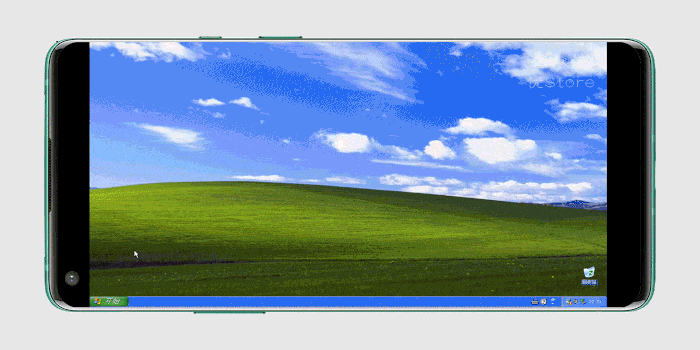




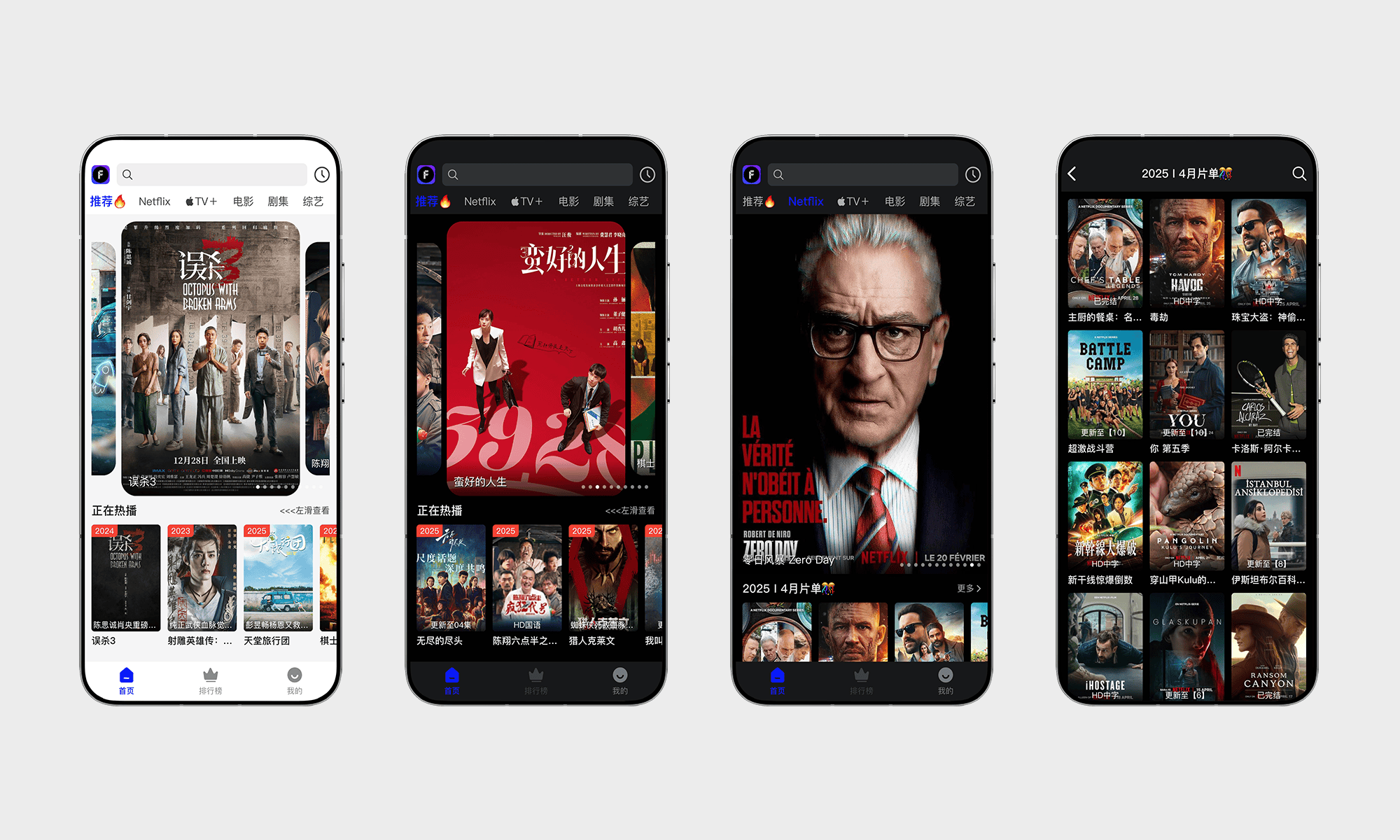
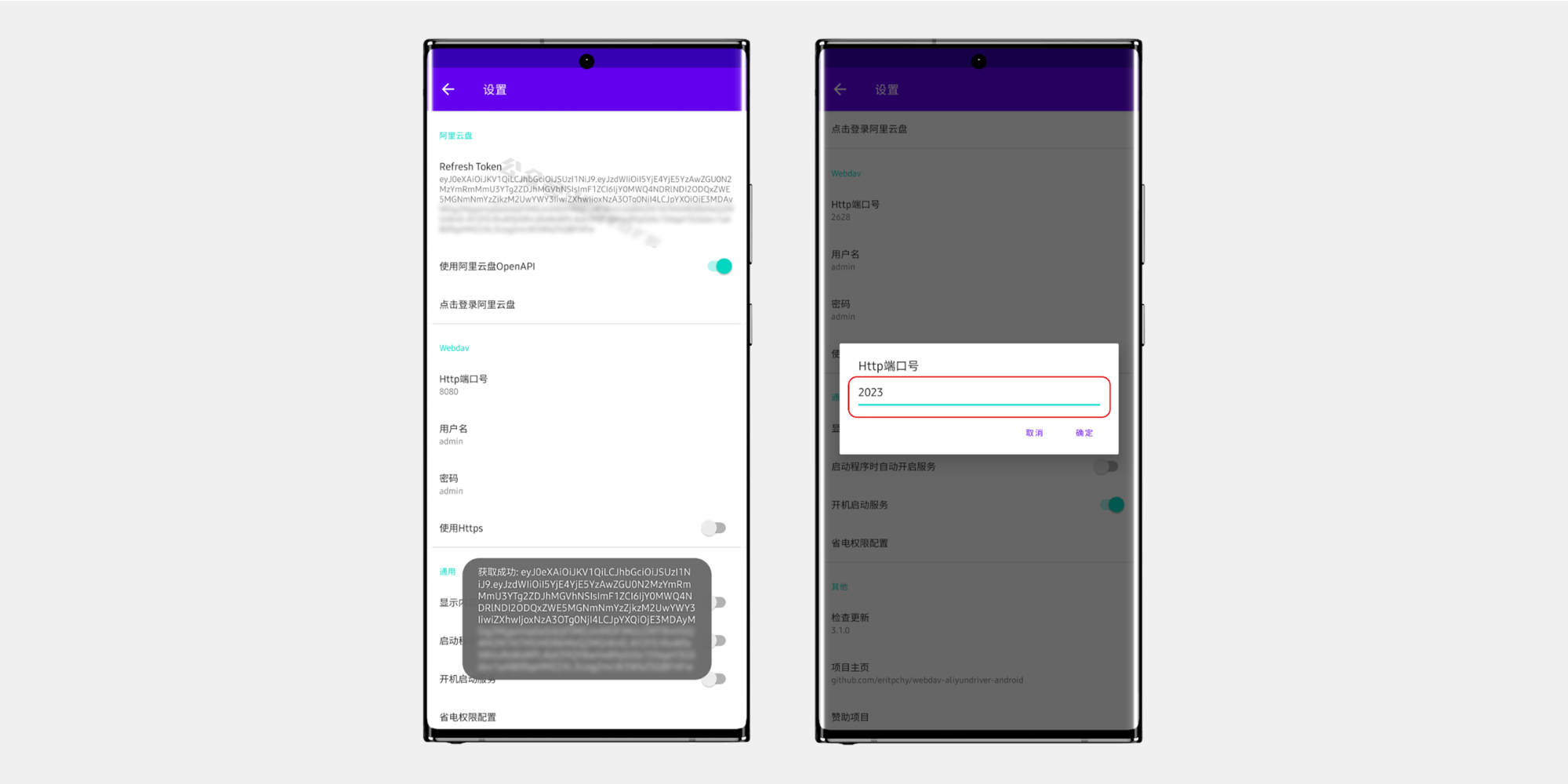
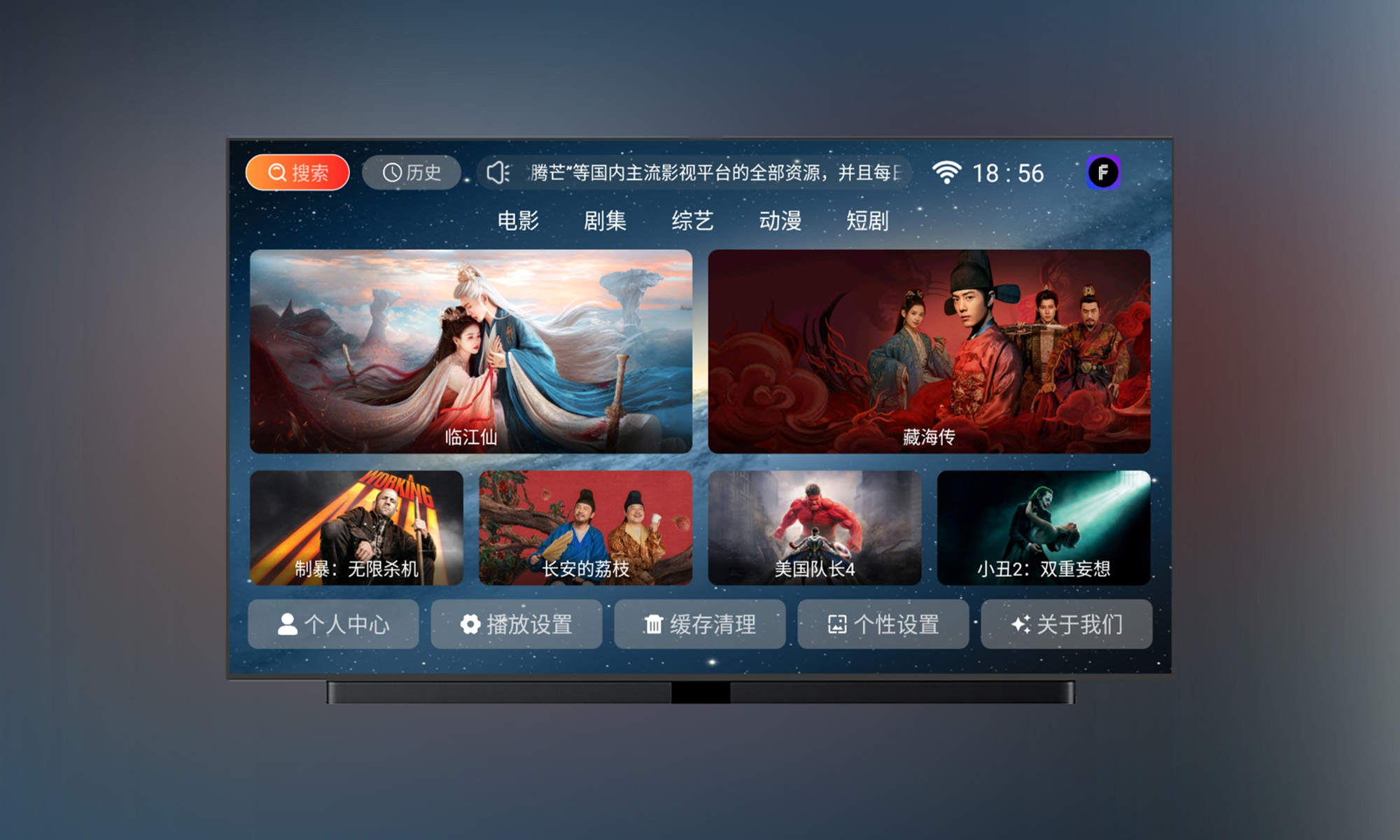

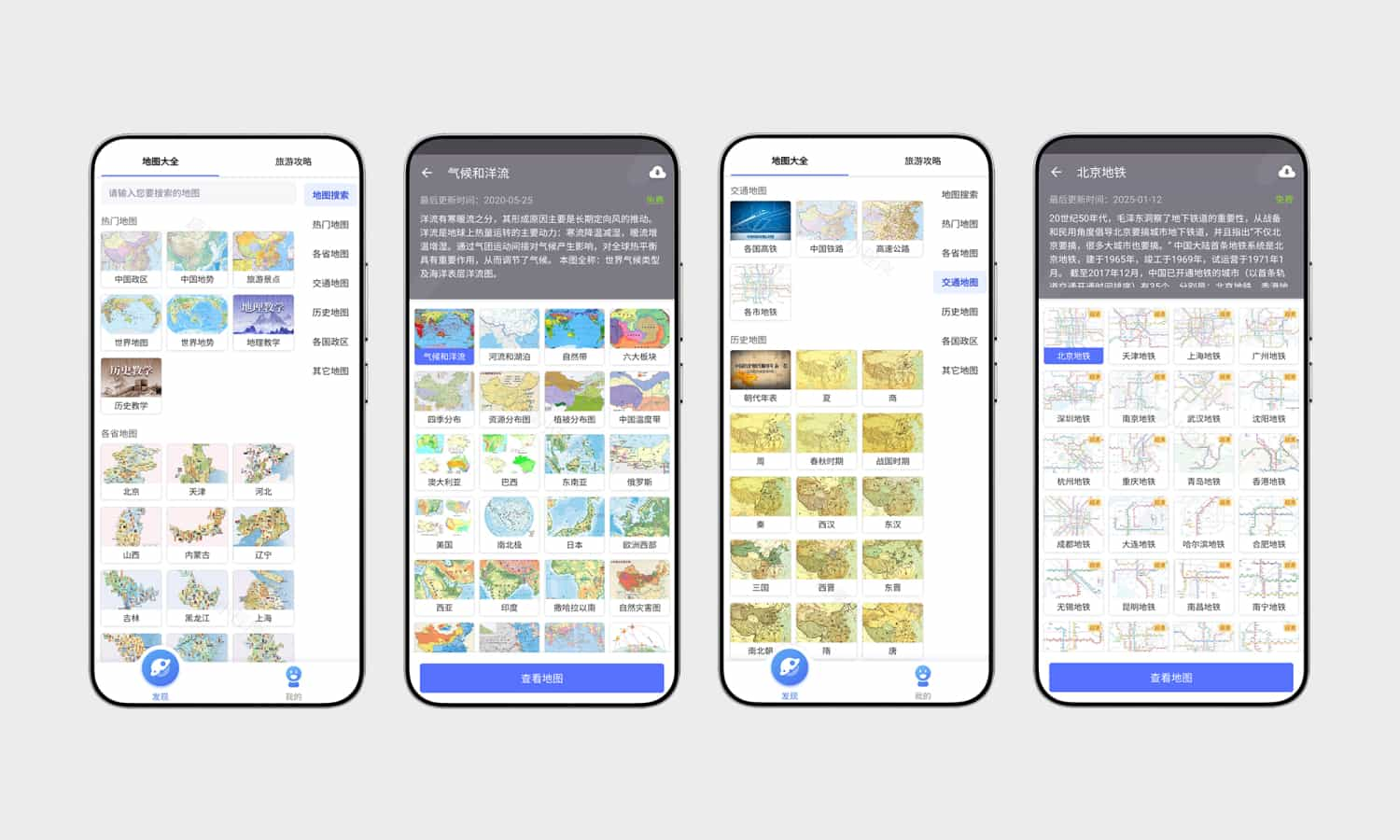
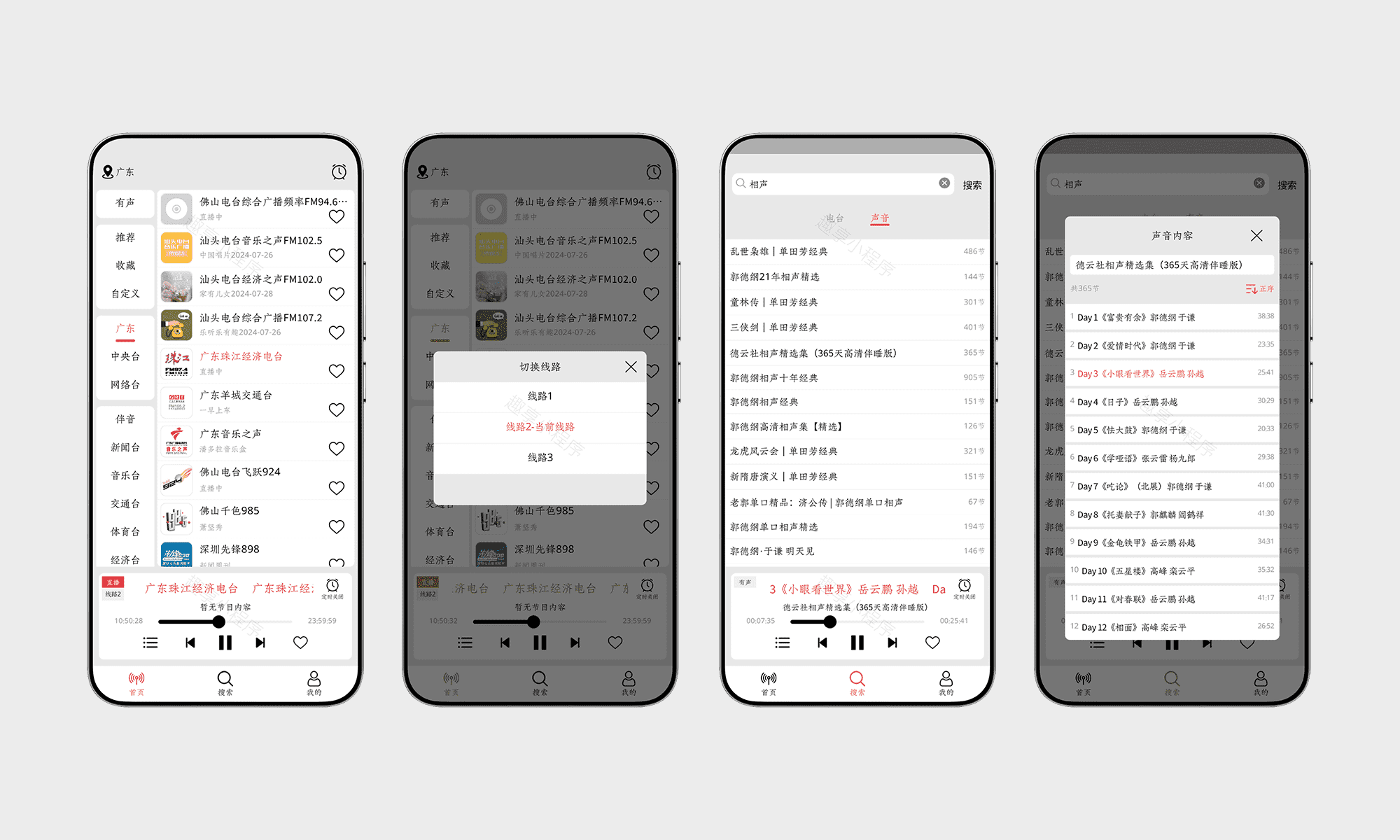
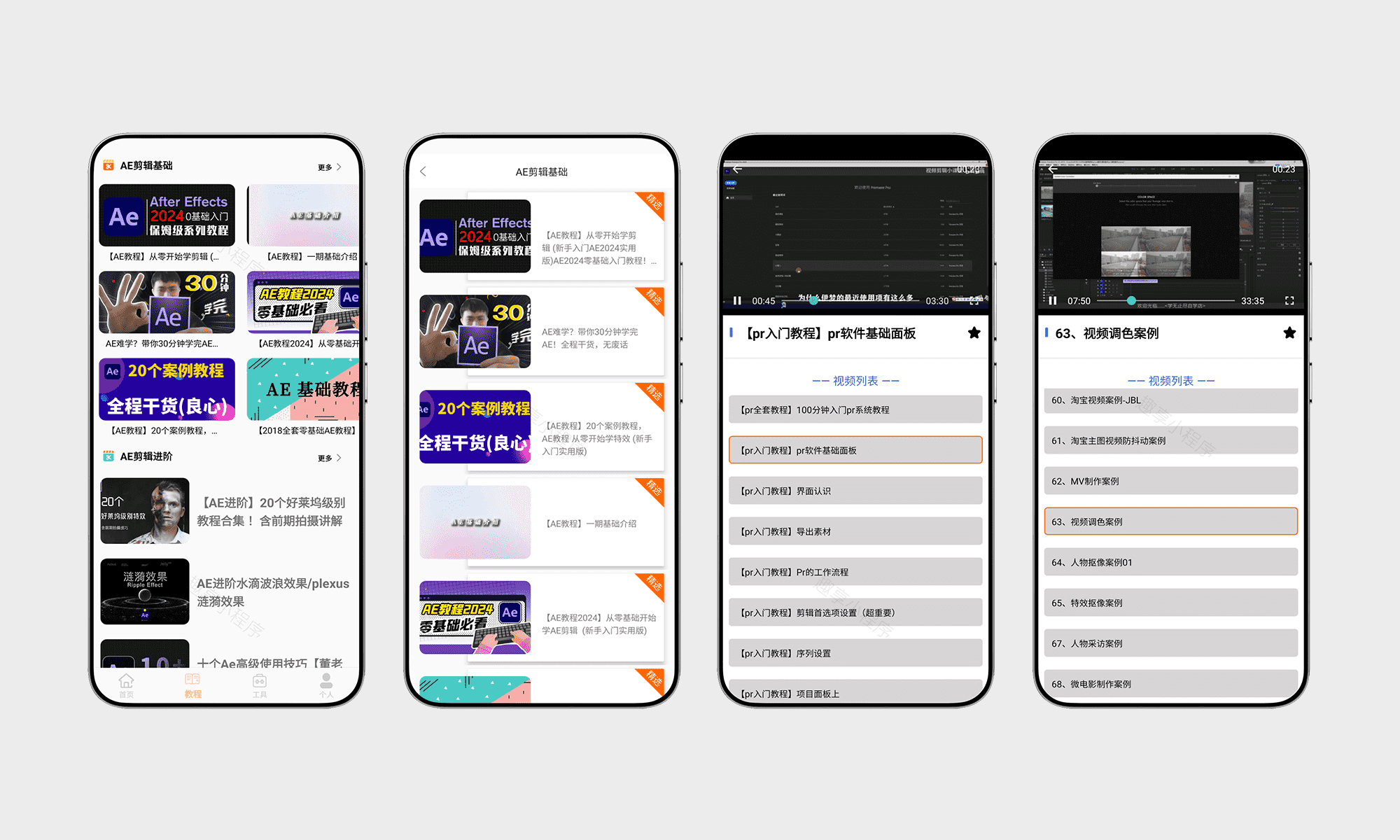
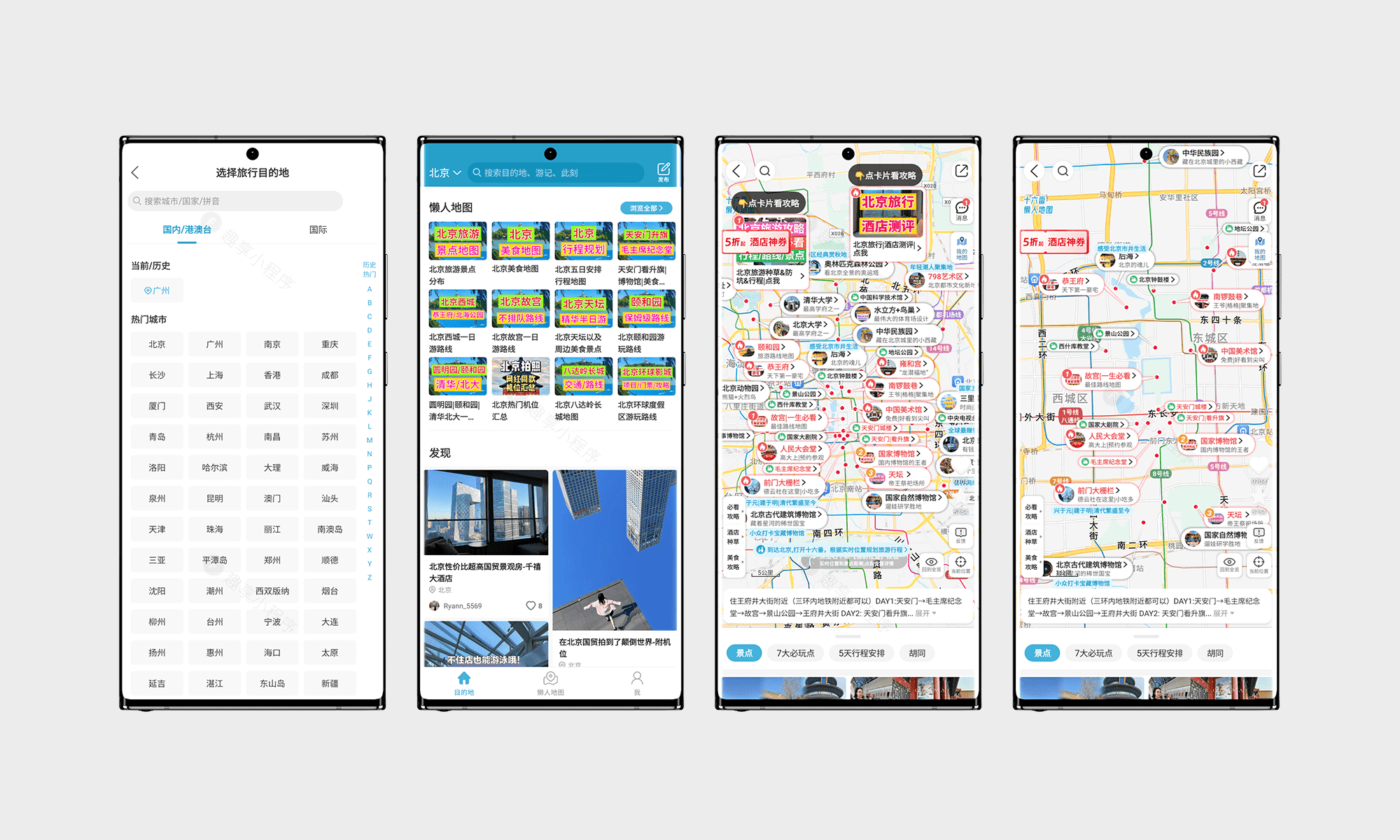
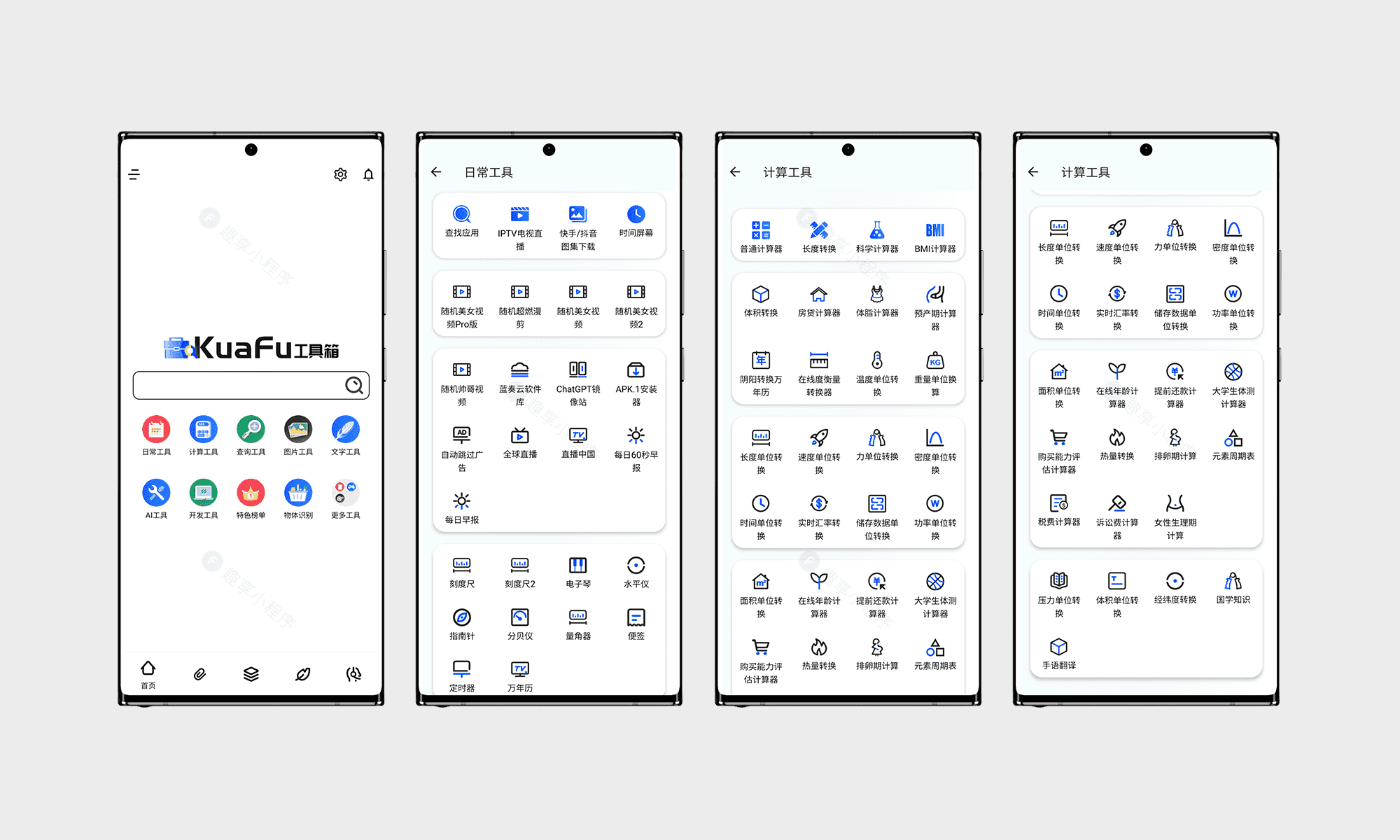
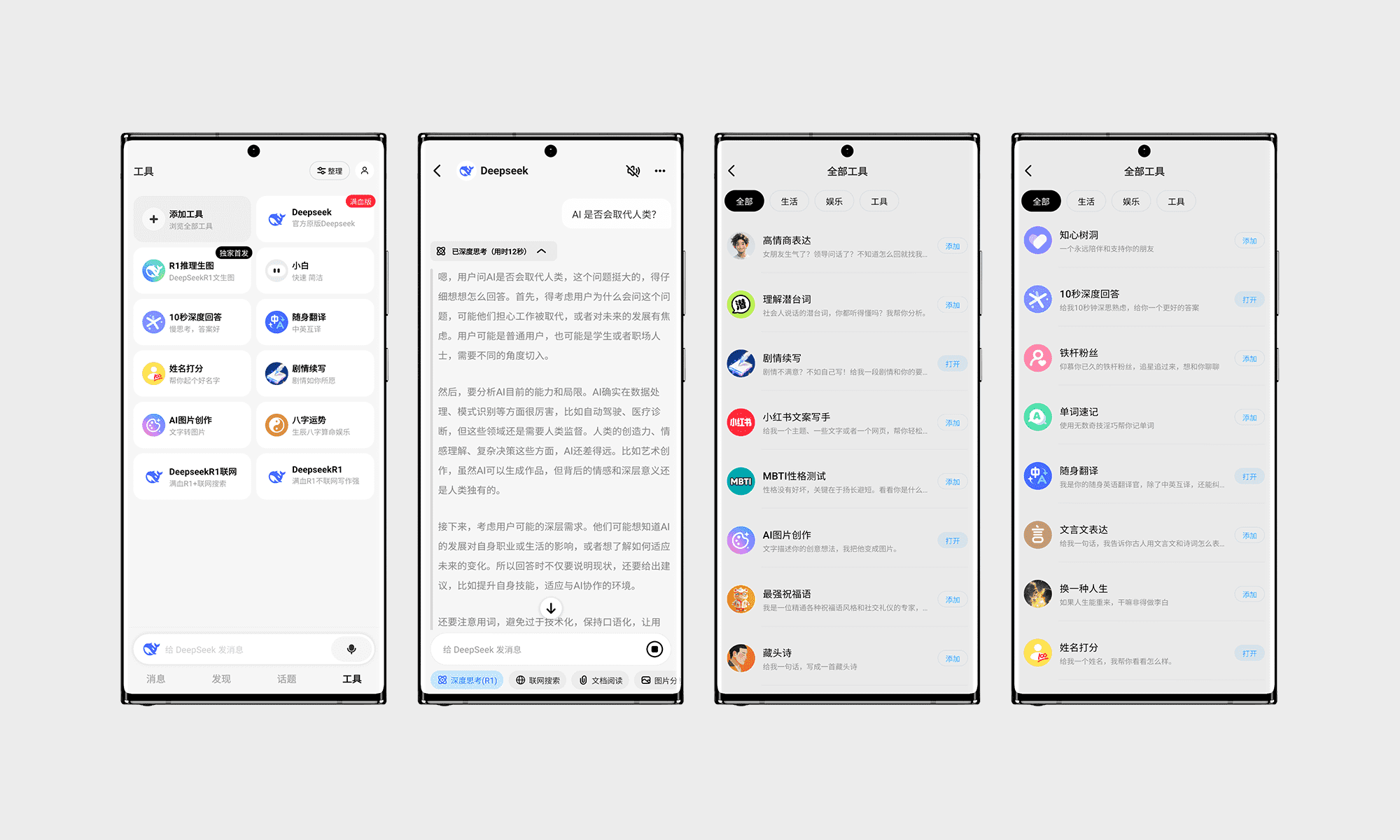




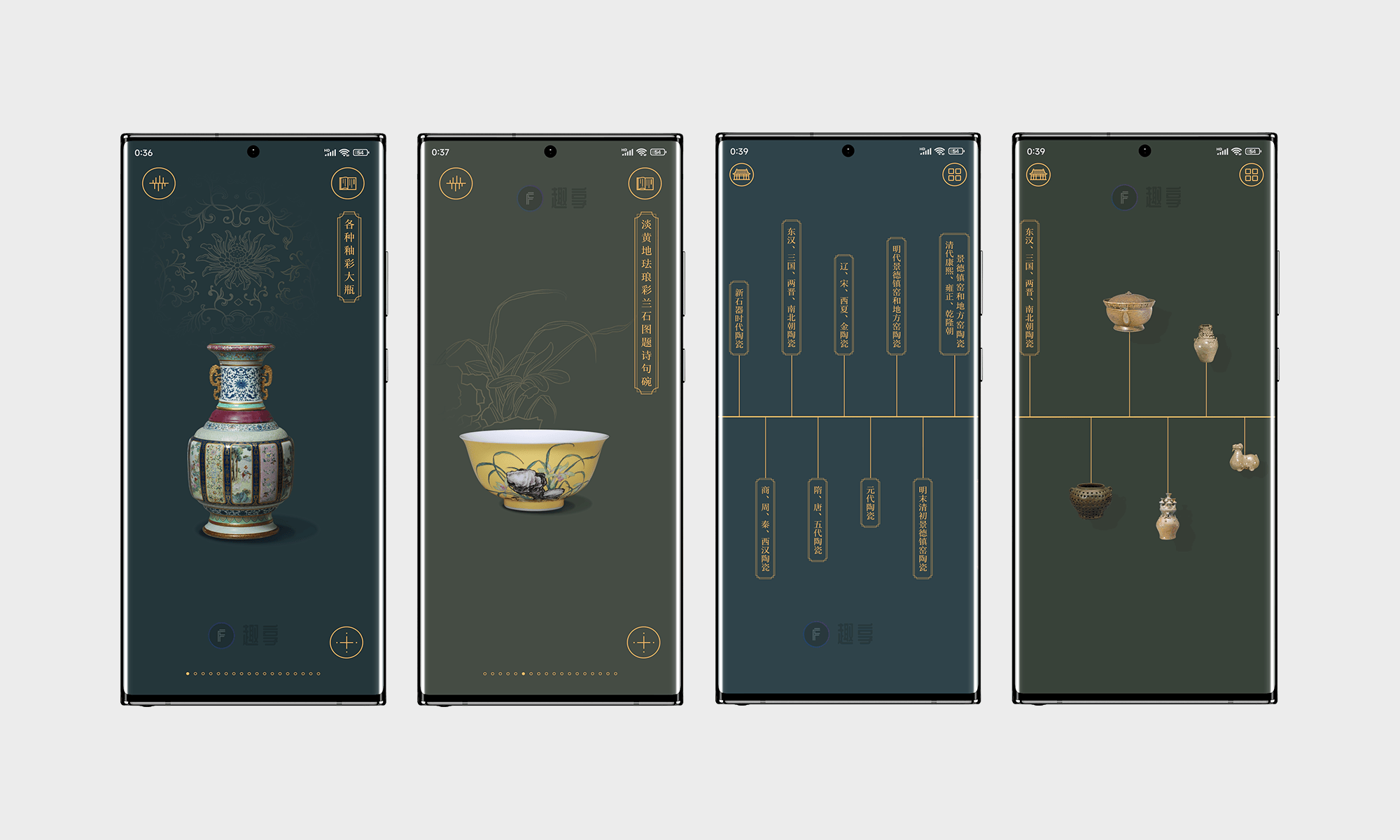

- 最新
- 最热
只看作者